Jeśli jesteś użytkownikiem telewizora LG, czasami możesz napotkać problem z niedziałającym udostępnianiem ekranu. Może się rozłączyć, opóźnić lub nagle przestać działać. Niektórzy użytkownicy zgłaszali nawet, że podczas korzystania z tej funkcji napotkali czarny ekran.
Powodów takiego stanu rzeczy może być wiele, ale zdarza się to często, jeśli użyjesz niewłaściwego trybu wprowadzania na telewizorze. Ogólnie rzecz biorąc, możesz rozwiązać ten problem, zmieniając tryb wprowadzania lub przełączając się na szybszą sieć Wi-Fi. Jednak sprawa może nie zawsze być taka sama i wymaga dalszych badań.
Przyczyny niedziałania funkcji udostępniania ekranu LG
Zanim przejdziemy do sekcji napraw, przyjrzyjmy się przyczynom problem. Niezgodne urządzenieSłabe połączenie internetowePróba przesyłania treści chronionych prawami autorskimiPrzesyłanie z wielu urządzeńZakłócenia BluetoothWłączona zapora sieciowa Windows DefenderNieaktualne oprogramowanie sprzętowe telewizora
Jak naprawić niedziałające udostępnianie ekranu przez LG
Zanim zaczniesz, upewnij się, że urządzenie i telewizor są zgodne z udostępnianiem ekranu. Aby korzystać z udostępniania ekranu, telewizor musi mieć funkcję Miracast . W zależności od urządzenia, którego używasz do przesyłania, funkcja udostępniania ekranu ma różne nazwy. Na przykład Smart View, Cast lub Szybkie połączenie dla urządzeń z Androidem, Wyświetlacz bezprzewodowydla Windows i Airplay lub Airplay 2 na iOS.
W ramach wstępnej naprawy możesz ponownie uruchomić router, telewizor i urządzenie, którego będziesz używać do przesyłania. Ponowne uruchamianie często pomaga rozwiązać drobne usterki w telewizorze i telefonie oraz pomaga rozwiązać problem bez dalszych kłopotów.
Sprawdź połączenie sieciowe
Najpierw upewnij się, że masz silne połączenie Wi-Fi oraz że telewizor i urządzenie są podłączone do tej samej sieci. Możesz nawet użyć kabli Ethernet, jeśli Twój telewizor ma dostępny port LAN. Jeśli telewizor LG nie łączy się z Wi-Fi, zapoznaj się z tym obszernym przewodnikiem.
Sprawdź ochronę praw autorskich
Powinieneś również sprawdzić, czy treści, które chcesz przesyłać, są chronione prawem autorskim. Dzieje się tak najczęściej, gdy próbujesz przesyłać treści z internetowych platform streamingowych. Sprawdź, czy tak jest. Jeśli tak, spróbuj przesyłać treści z innych platform. Sprawa może być inna, jeśli problem dotyczy wszystkich treści, które chcesz udostępnić. Możesz przejść do innych poprawek poniżej.
Podłącz tylko jedno urządzenie
Telewizor LG umożliwia oglądanie wielu treści przez podzielenie ekranu. Jednak wiele urządzeń jednocześnie podłączonych do telewizora LG może powodować problemy z udostępnianiem ekranu.
Upewnij się, że podłączasz tylko to urządzenie, z którego próbujesz przesyłać. Próba udostępnienia ekranów z wielu urządzeń naraz może uniemożliwić działanie udostępniania ekranu. Odłącz też wszystkie urządzenia USB od telewizora przed użyciem funkcji przesyłania.
Zmień tryb telewizora na dublowanie
Jest to najczęstszy błąd, jaki popełniają użytkownicy telewizorów LG. Nie działa, jeśli spróbujesz przesłać zawartość z urządzenia, ale zapomnisz zmienić tryb wejściowy na dublowanie na telewizorze. Nie można oczekiwać, że udostępnianie ekranu będzie działać w trybie HDMI lub innym.
Oto jak zmienić tryb telewizora na dublowanie na telewizorze LG:
Naciśnij klawisz Wejścia na pilocie telewizora. Jeśli go nie masz, możesz uzyskać do niego dostęp, uruchamiając Ustawienia telewizora i wybierając Wejścia lub Źródła.Wybierz Udostępnij na ekranie w sekcji Aktywne dane wejściowe.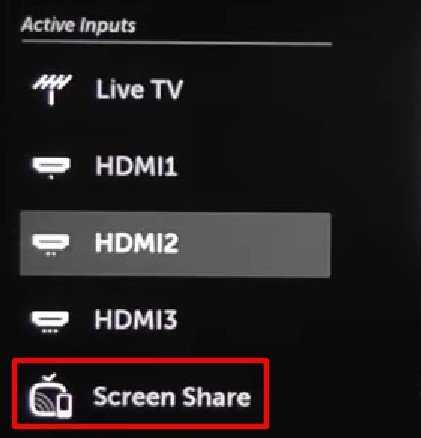
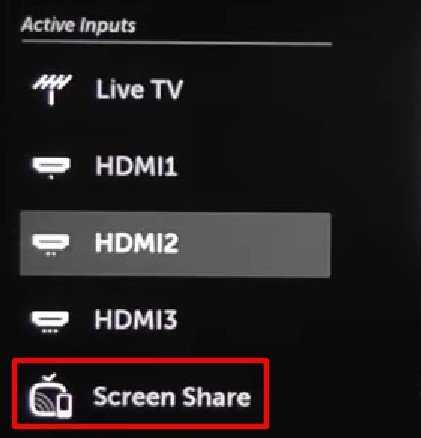
Ponownie sparuj urządzenie
Czasami po prostu sparowanie i ponowne sparowanie urządzenia przesyłającego działa, aby rozwiązać problem z niedziałającym udostępnianiem ekranu LG. Możesz usunąć historię parowania z telewizora i ponownie rozpocząć proces parowania, aby przywrócić jego działanie.
Na ekranie głównym telewizora wybierz Złącze urządzenia.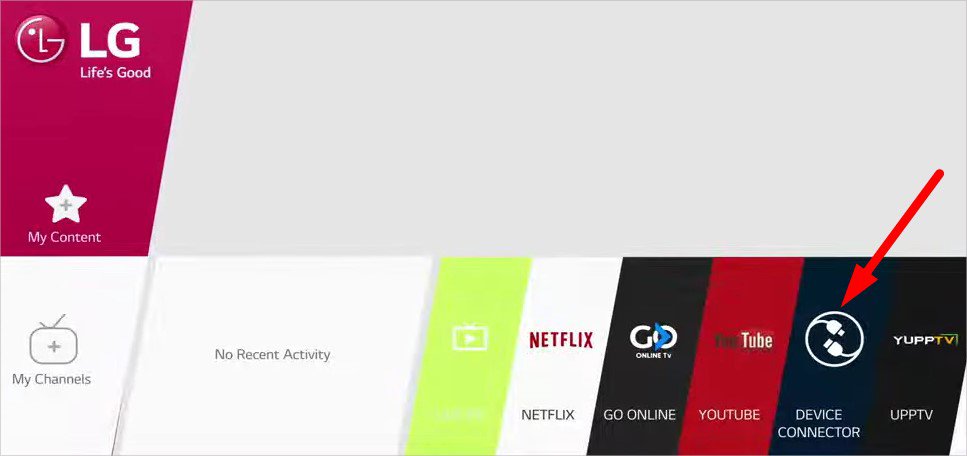
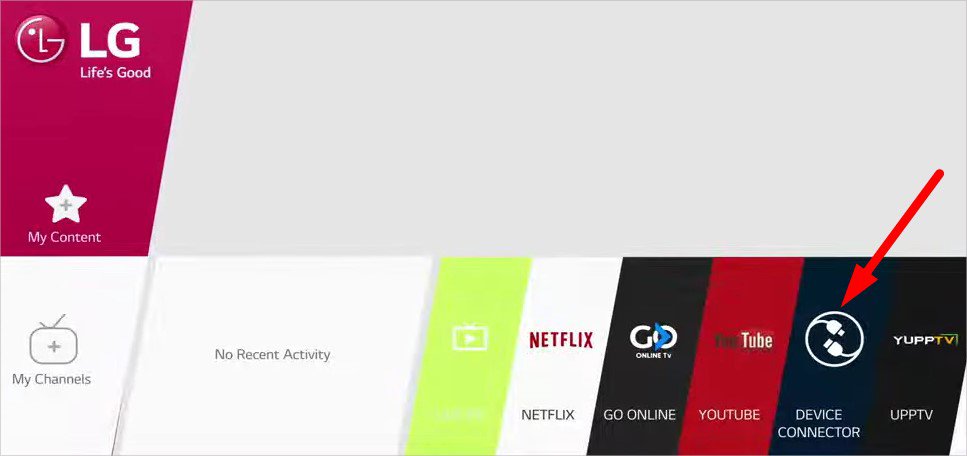 Wybierz preferowane urządzenie do przesyłania. Tutaj wybierzemy Smartfon.
Wybierz preferowane urządzenie do przesyłania. Tutaj wybierzemy Smartfon.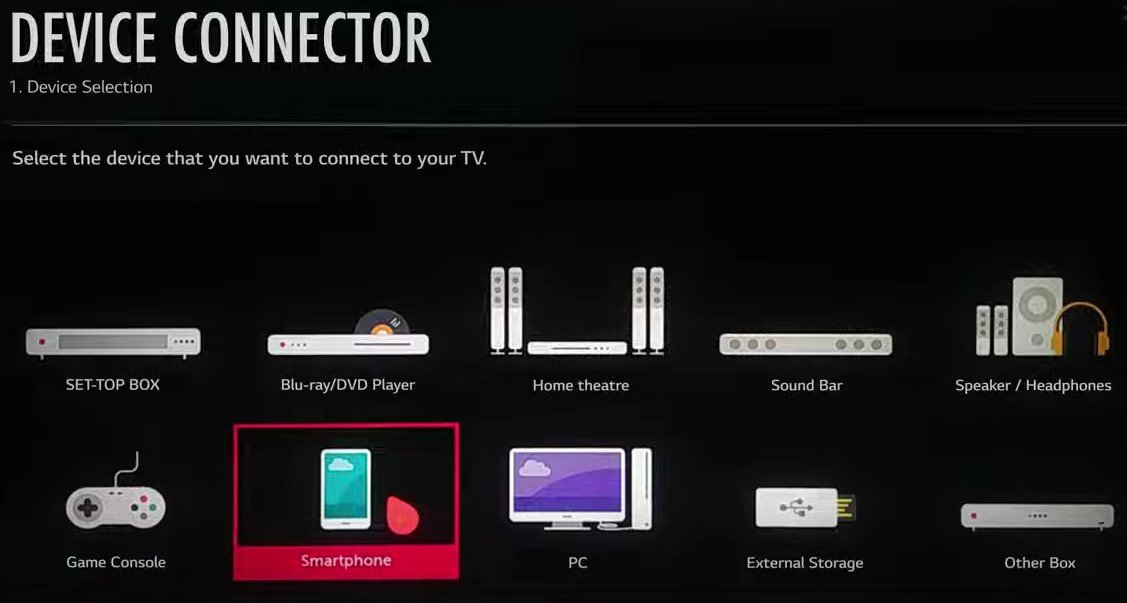
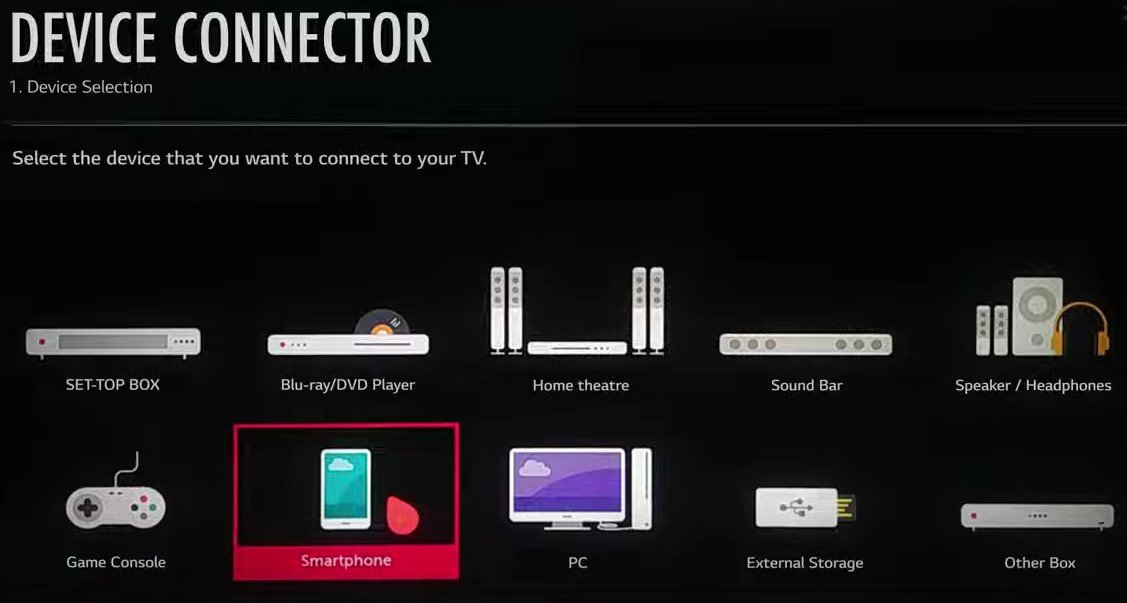 Kliknij Udostępnij ekran.
Kliknij Udostępnij ekran.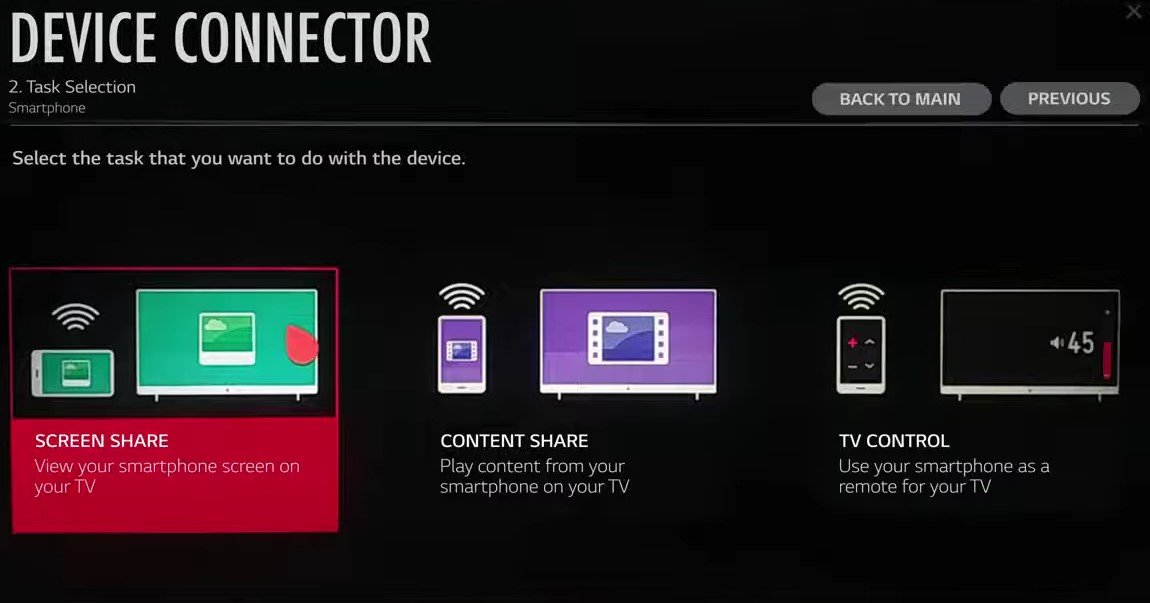
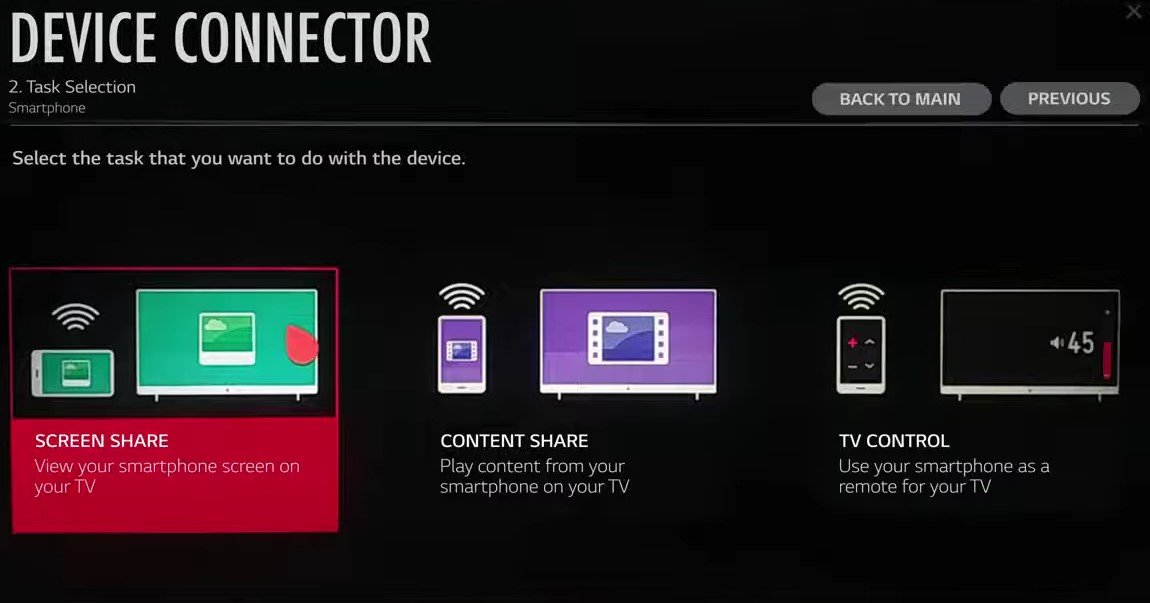 Kliknij Rozpocznij. Wybierz Usuń historię parowania w prawym górnym rogu ekranu.
Kliknij Rozpocznij. Wybierz Usuń historię parowania w prawym górnym rogu ekranu.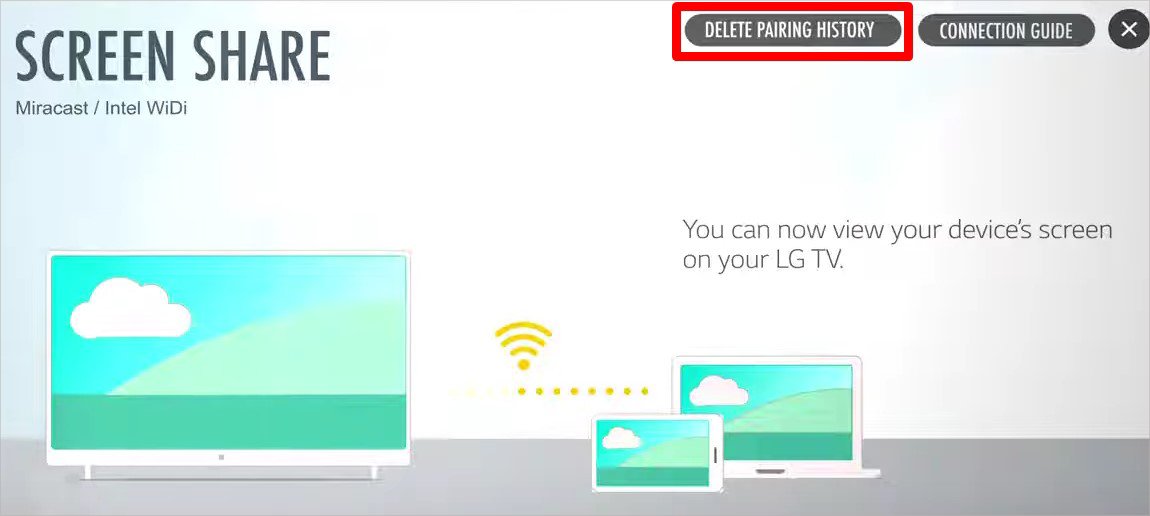
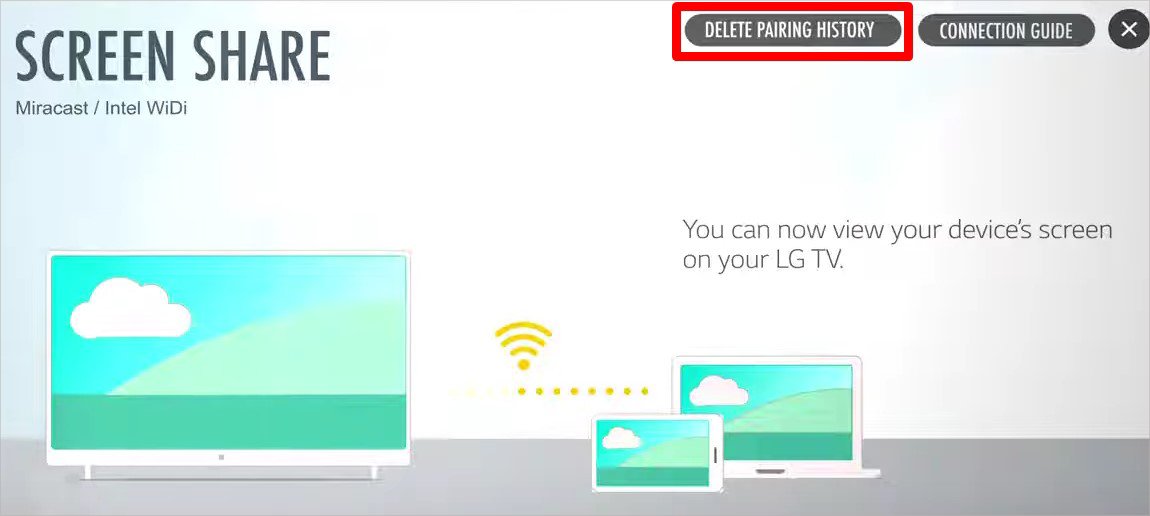 Teraz przejdź do urządzenia przesyłającego i spróbuj przesłać zawartość. Ponownie poprosi o parowanie. Po zakończeniu parowania można zwykle korzystać z udostępniania ekranu.
Teraz przejdź do urządzenia przesyłającego i spróbuj przesłać zawartość. Ponownie poprosi o parowanie. Po zakończeniu parowania można zwykle korzystać z udostępniania ekranu.
Wyłącz urządzenia Bluetooth
Wielu użytkowników zgłosiło, że rozwiązali ten problem po wyłączeniu pobliskich urządzeń Bluetooth. W rzeczywistości Bluetooth używa częstotliwości 2,4 GHz do przesyłania sygnałów. Jeśli korzystasz również z Wi-Fi w paśmie 2,4 GHz, może przestać działać z powodu zakłóceń sygnału.
Możesz przełączyć się na pasmo Wi-Fi 5 GHz, jeśli jest dostępne. Jeśli nie, wyłączenie urządzeń Bluetooth używanych z telewizorem LG powinno rozwiązać problem.
Wyłącz zaporę systemu Windows (dla komputerów z systemem Windows)
Jeśli próbujesz przesyłać zawartość z komputera na telewizor, Zapora systemu Windows może mu przeszkadzać. Zapora systemu Windows postrzega udostępnianie ekranu jako naruszenie prywatności blokujące dostęp do udostępniania ekranu. Możesz szybko wyłączyć Zaporę systemu Windows i ponownie spróbować udostępnić ekran.
Naciśnij Windows + IWybierz Prywatność i bezpieczeństwo w lewym okienku.Kliknij Zabezpieczenia systemu Windows.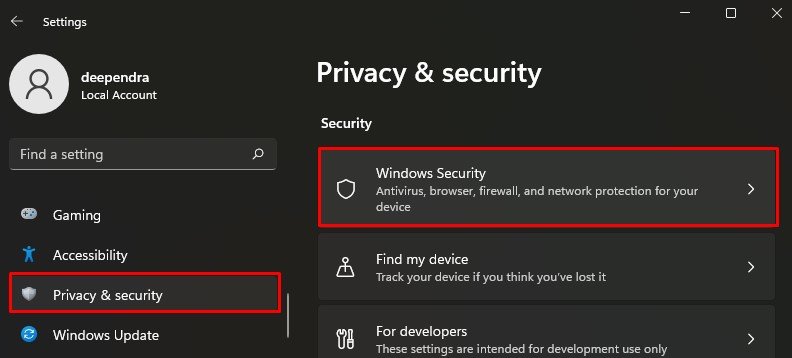
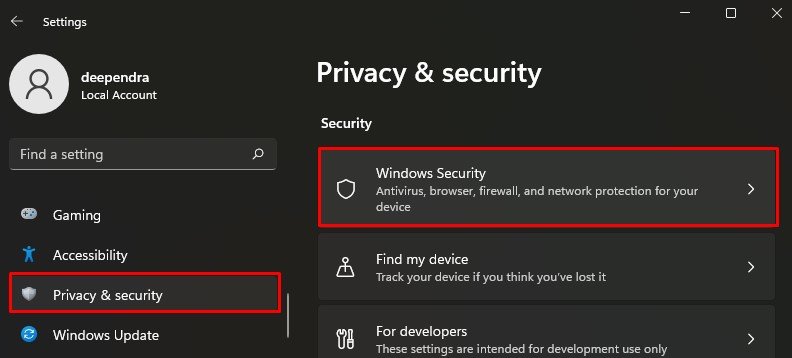 Wybierz Zapora sieciowa i ochrona sieci.
Wybierz Zapora sieciowa i ochrona sieci.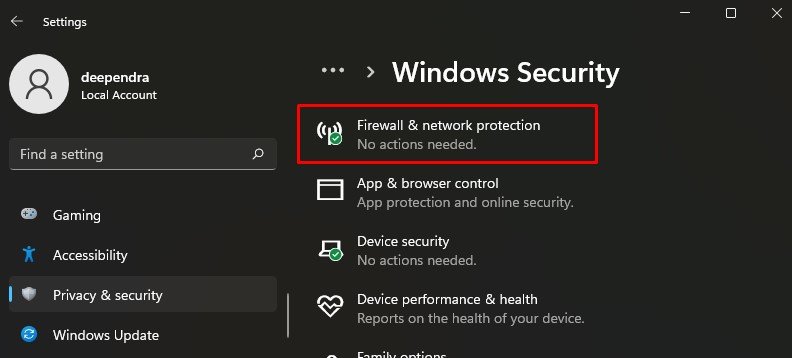
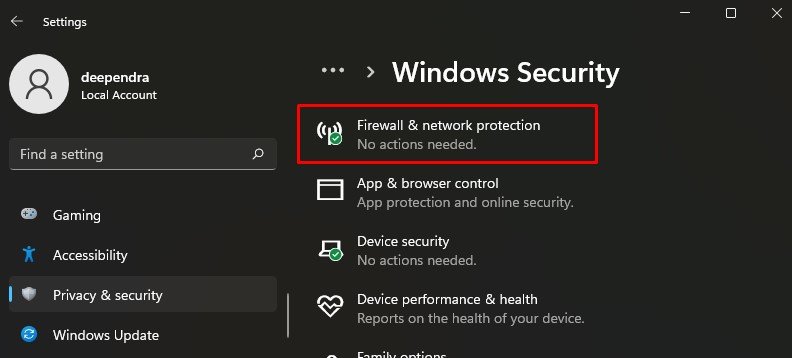 Kliknij Sieć domeny .Wyłącz Zaporę sieciową Microsoft Defender.
Kliknij Sieć domeny .Wyłącz Zaporę sieciową Microsoft Defender.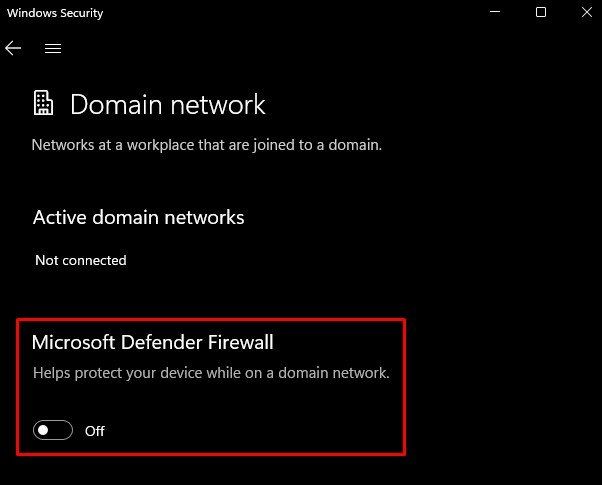
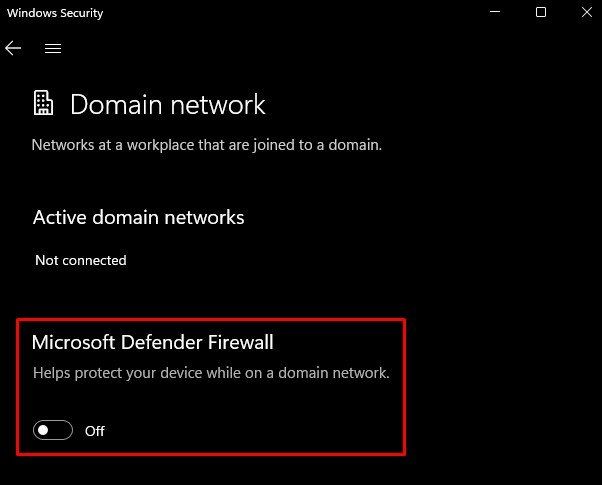 Kliknij Tak w wyskakującym okienku UAC.Zrób to samo dla Sieci prywatnej na stronie Zapora sieciowa i ochrona sieci. Następnie spróbuj udostępnić ekran ze swojego komputera. Po zakończeniu udostępniania nie zapomnij go ponownie włączyć.
Kliknij Tak w wyskakującym okienku UAC.Zrób to samo dla Sieci prywatnej na stronie Zapora sieciowa i ochrona sieci. Następnie spróbuj udostępnić ekran ze swojego komputera. Po zakończeniu udostępniania nie zapomnij go ponownie włączyć.
Używaj aplikacji innych firm
Różne urządzenia mają różne nazwy funkcji udostępniania ekranu, takich jak Smart View, Cast i Airplay. Wszystkie mają wbudowaną funkcję udostępniania ekranu. Jeśli jednak nie działają one dla Ciebie, możesz również użyć aplikacji innych firm dostępnych w tym celu.
Wiele aplikacji w Play Store i App Store jest specjalnie zaprojektowanych do przesyłania na telewizor LG. Na przykład aplikacja LG TV Screen Mirroring + Cast jest dostępna na iOS, a Screen Share dla aplikacji LG Smart TV na Androida. Możesz korzystać z tych aplikacji i łatwo udostępniać ekran swojego urządzenia.
Zaktualizuj oprogramowanie sprzętowe telewizora
Jeśli Twój telewizor ma przestarzałe oprogramowanie sprzętowe, może to być czasami przyczyną, dla której udostępnianie ekranu nie działa. Nieaktualne oprogramowanie sprzętowe telewizora nie obsługuje aplikacji wymaganej do przesyłania i pojawia się problem. Producenci telewizorów udostępniają na czas aktualizacje oprogramowania układowego, aby Twój telewizor obsługiwał najnowszą aplikację.
Możesz zapoznać się z tym obszernym przewodnikiem dotyczącym aktualizacji oprogramowania układowego telewizora LG.
Wypróbuj inne metody połączenia


Wi-Fi jest najczęściej używanym medium do udostępniania ekranu. Jeśli jednak nie możesz dowiedzieć się, co poszło nie tak podczas korzystania z Wi-Fi, możesz użyć kabla HDMI lub Chromecasta, aby przesłać zawartość do telewizora LG. Możesz zapoznać się z tym oficjalna strona internetowa firmy LG, aby dowiedzieć się więcej o różnych metodach udostępniania ekranu w zależności od telewizora i urządzenia.